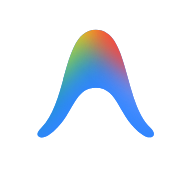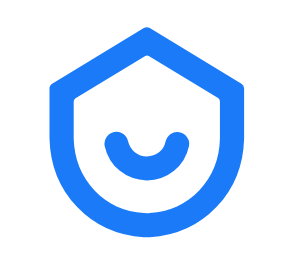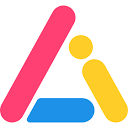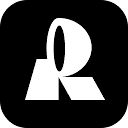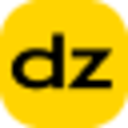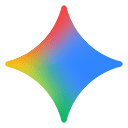🤔 如何选择适合你的工具?
|
|
|
|
|
|
|---|---|---|---|---|
|
|
|
|
|
|
|
|
|
|
|
|
|
|
|
|
|
|
|
|
|
|
|
|
|
|
|
|
|
|
|
|
|
|
|
|
💡 高手进阶:让AI成为你的得力助手
-
写好提示词是关键:不要只输入“项目管理PPT”。尝试更详细的描述,例如:“为一个面向互联网公司的新产品启动会制作一份15页左右的PPT,风格要求现代、商务,主色调用蓝色,需要包含项目背景、核心功能、市场优势、推广计划和团队介绍等部分。” 指令越清晰,AI生成的结果就越精准。 -
活用“大纲编辑”功能:几乎所有优秀的AI PPT工具在正式生成前都会提供一个可编辑的大纲。不要跳过这一步!在这里调整结构、增删内容,比在成品PPT上修改要高效得多。 -
理解“免费”的边界:明确免费版的具体限制是什么,是页数、下载格式,还是编辑功能。例如,如果免费版只支持导出PDF,而你只需要演示且无需在PPT软件里修改,那它就完全满足需求了。 -
善用“组合拳”:你可以用Kimi这类逻辑强的AI生成内容大纲和文案,然后将文案复制到Gamma或Canva这类设计能力强的工具中进行视觉美化,取各家之长。
⚠️ 重要提醒与最佳实践
-
内容把关是必须:AI生成的内容,尤其是涉及数据和专业观点时,务必进行仔细的审核和校对。AI可能会生成不准确或“一本正经胡说八道”的内容。 -
人工润色提升质感:AI可以提供80分的框架,但最后的20分需要你加入个人的思考和创意。调整一下细节,替换一张更贴切的图片,都能让PPT更出彩。 -
明确版权问题:如果用于商业用途,请留意AI生成图片的版权以及所用模板/字体是否可商用。
💎 总结
-
追求极致免费和内容逻辑,闭眼选 Kimi。 -
需要海量中文模板和本土化设计,重点考察 AiPPT。 -
看重前沿设计和视觉表现力,Gamma 会给你惊喜。 -
希望与现有办公流程无缝衔接,WPS AI 值得一试。